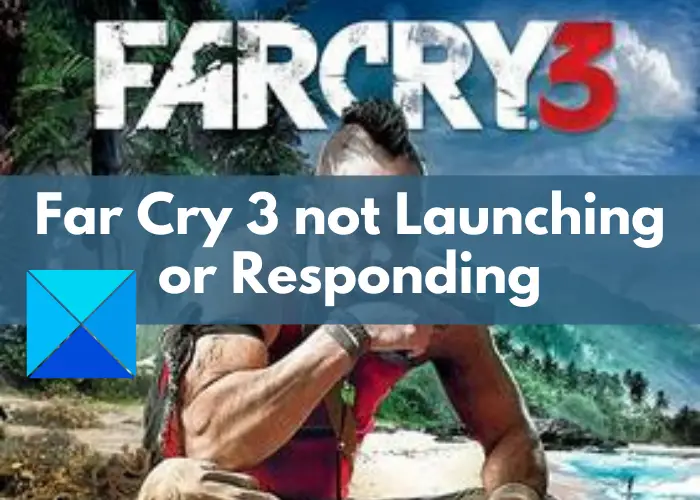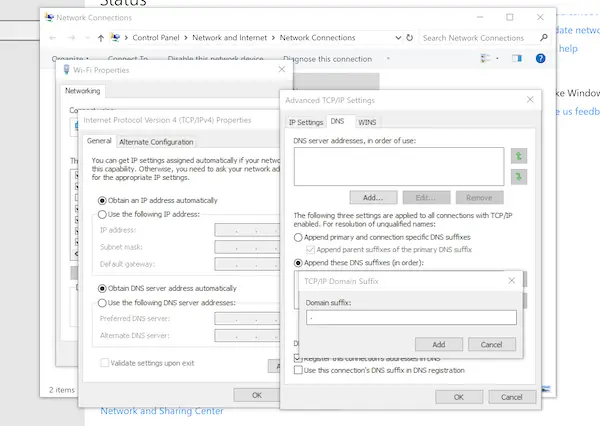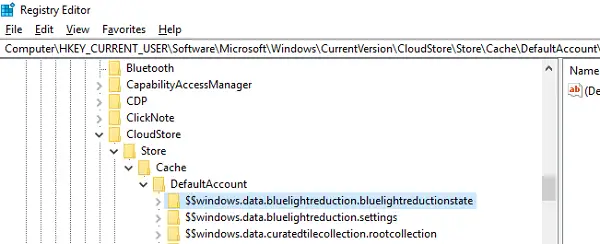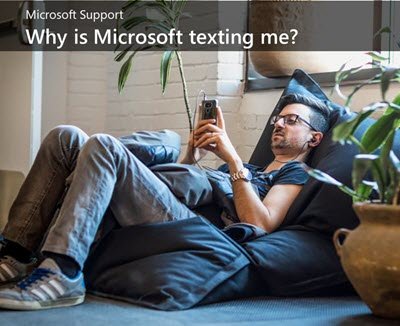写真やビデオに適切なメタデータがない場合は、Windows 11/10 で追加または編集できます。その方法は次のとおりです写真とビデオファイルにメタデータを追加するWindows 11/10の場合。これは、サードパーティ ソフトウェアを使用しても使用しなくても行うことができます。
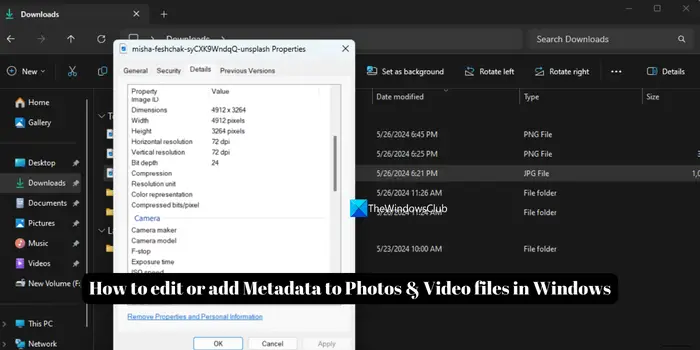
画像や動画のメタデータとは何ですか?
メタデータ画像に関するすべての情報を見つけるのに役立ちます。たとえば、いつ撮影されたか、どのカメラで撮影されたか、日付と時刻、ISO、シャッタースピードなど、その他多くの情報が含まれます。一部の情報はファイルの種類 (写真またはビデオ) によって異なりますが、どちらの場合でも非常に似たオプションが見つかります。
携帯電話またはデジタル カメラを使用して写真を撮影すると、そのすべての情報がカメラの設定に基づいて自動的に保存されます。ただし、画像にそのようなメタデータがなく、画像とビデオの EXIF データを挿入または編集する必要がある場合は、画像とビデオの EXIF データを挿入または編集する必要があります。
Windows 11/10で写真とビデオファイルにメタデータを追加する方法
Windows 11/10 で写真やビデオ ファイルにメタデータを追加するには、次の手順に従います。
- 元のファイルを取得し、それを右クリックします。
- リストから「プロパティ」を選択します。
- 「詳細」タブに移動します。
- 編集したい項目をクリックします。
- 追加のメタデータまたは情報の書き込みを開始します。
- 「適用」をクリックして編集内容を保存します。
まず、元のファイルを取得する必要があります。コピーしたバージョンも同様に機能する可能性がありますが、元のファイルほど多くの情報が含まれていない可能性があります。次に、ファイルを右クリックして、プロパティオプション。
さて、に切り替えてください詳細タブでは、画像またはビデオの既存のすべてのメタデータを見つけることができます。同じタブで次のことが可能ですWindows 11/10で写真やファイルなどから個人情報を削除する。
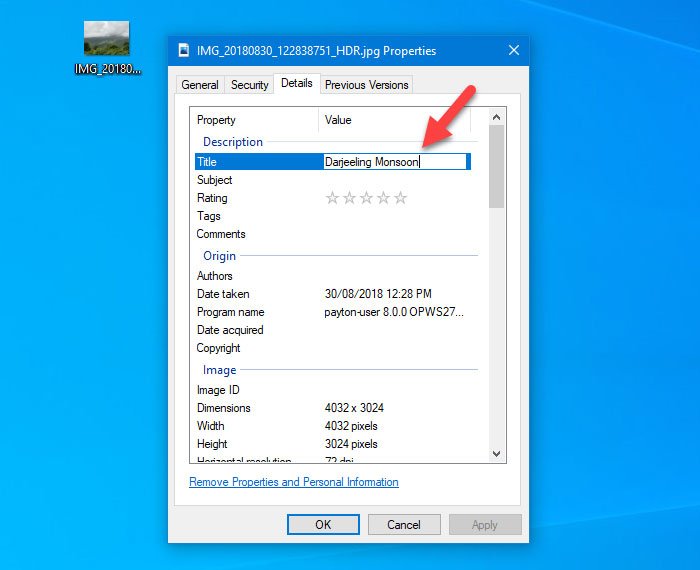
その後、 内のそれぞれの位置をクリックします。価値カラム。すでに何らかの情報が含まれている場合もあれば、含まれていない場合もありますが、現在の値をクリックすると編集可能になるはずです。
参考までに、この情報を追加または編集できます。
- タイトル
- 主題
- 評価
- タグ
- コメント
- 著者
- 日付/時刻
- 画像ID
- 取得日
- 著作権
- カメラメーカー
- カメラのモデル
- ISO
- 測光モード
- フラッシュモード
- 等。
写真とビデオでは一部のオプションが異なる場合があります。
画像またはビデオ ファイルにすべての詳細を追加したら、そのメタデータを常に保持できるようにファイルを保存する必要があります。をクリックします。適用するそしてわかりましたボタン。
こちらもお読みください:
- Windows で音楽メタデータを編集する方法
- ExifCleanerでメタデータを削除する
- MP3tag を使用すると、オーディオ形式のメタデータとタグを編集できます
- Doc Scrubber は、.DOC ファイルから隠されたメタデータを削除するのに役立ちます
- Metadata Cleaner は、Office ドキュメントのメタデータのクリーンアップおよび削除ツールです。
Windows 11 で画像メタデータを編集するにはどうすればよいですか?
Windows 11/10で画像メタデータを編集するには。特定の画像を右クリックし、コンテキスト メニューで [プロパティ] を選択します。 [プロパティ] ウィンドウが開き、画像に関するすべてが表示されます。 「詳細」タブをクリックすると、画像に関するメタデータが表示されます。編集する値をクリックし、独自の値を入力します。次に、「適用」をクリックし、「OK」をクリックして変更を保存します。
Windows 11/10でビデオメタデータを編集するにはどうすればよいですか?
Windows 11/10 でビデオのメタデータを編集するには、ビデオ ファイルを右クリックし、コンテキスト メニューで [プロパティ] を選択します。 [プロパティ] ウィンドウの [詳細] タブをクリックし、必要なメタデータを編集します。 VLC メディア プレーヤーなどのビデオ プレーヤーを使用して、ビデオのメタデータを編集することもできます。